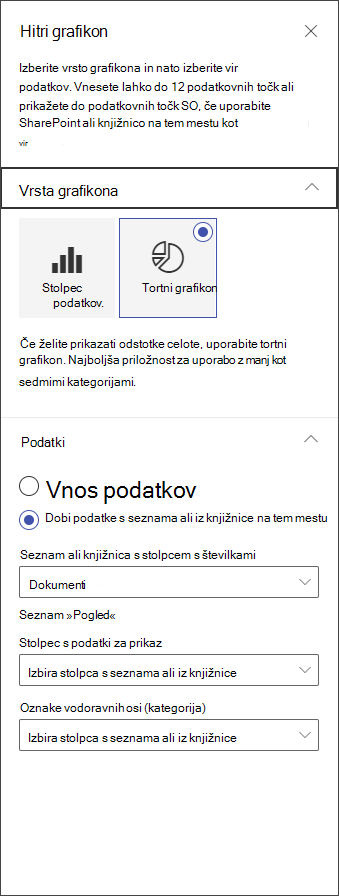Ko na spletno mesto dodate sodobno stran, dodate in prilagodite spletne gradnike, ki predstavljajo gradnike vaše spletne strani. V tem članku je opisan spletni gradnik hitrega grafikona.
Opomba: Nekatere funkcije so postopoma uvedene v organizacije, ki so se odločile za program ciljane izdaje. To pomeni, da ta funkcija morda še ni prikazana ali pa se morda razlikuje od opisa v člankih s pomočjo.
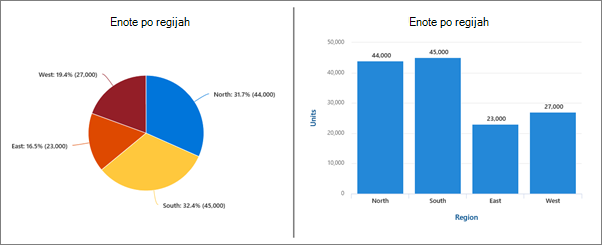
S spletnim gradnikom »Hitri grafikon« lahko na stran dodate preproste, osnovne grafikone. Vnesite podatkovne točke ali pridobite podatke s seznama ali iz knjižnice, dodajte oznake, izberite vrsto grafikona (stolpec ali tortni grafikon) in objavite.
Dodajanje spletnega gradnika »Hitri grafikon«
-
Če še niste v načinu urejanja, izberite Uredi v zgornjem desnem kotu strani. Poiščite komplet orodij (

-
Izberite Ogled vseh spletnih gradnikov, nato pa na seznamu spletnih gradnikov izberite ali povlecite in spustite hitri grafikon.
-
Če želite dodati naslov, ga izberite na grafikonu. Prikazala se bo možnost za poimenovanje grafikona.
-
Izberite Uredi lastnosti (

-
V razdelku Podatki izberite ročno vnašanje podatkov ali pridobivanje podatkov iz obstoječega SharePointovega seznama ali knjižnice.
Ročno vnesite podatke: Izberite možnost Vnos podatkov in nato dodajte oznako in številsko vrednost za vsako podatkovno točko. Izberite + Dodaj , da ustvarite dodatne podatkovne točke do največ 12 podatkovnih točk.
Pridobivanje podatkov s SharePointovega seznama ali iz knjižnice: Izberite možnost Pridobivanje podatkov s SharePointovega seznama ali knjižnice na tem mestu, nato pa izberite seznam ali knjižnico.
-
Oblikujte grafikon tako, da dodelite vire podatkov s seznama ali iz knjižnice. V razdelku Stolpec, v katerem so podatki za prikaz, morajo biti informacije v tem razdelku številske vrednosti, da lahko hitri grafikon pravilno deluje.
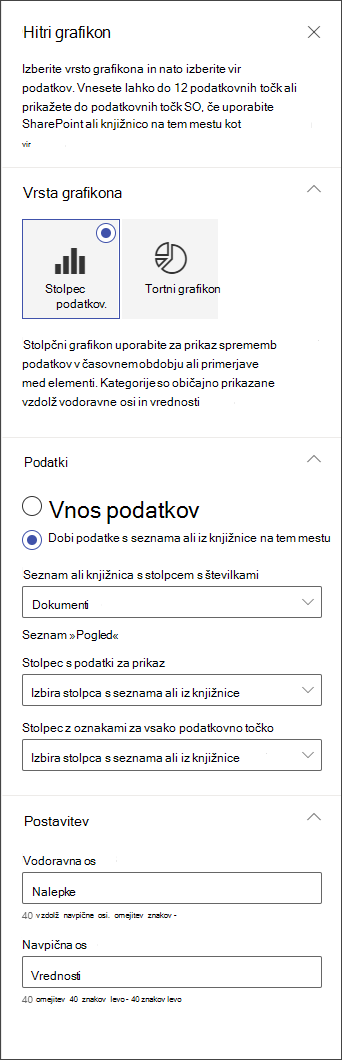
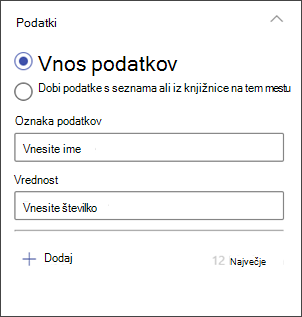
Opomba: Možnost Pridobivanje podatkov s SharePointovega seznama ali iz knjižnice na tem mestu ni na voljo v SharePoint Server 2019.
-
Če ustvarjate stolpčni grafikon, lahko v razdelku Postavitev po želji dodate oznake za vodoravno (x) in navpično os (y) za stolpčni grafikon.